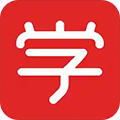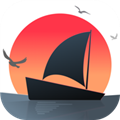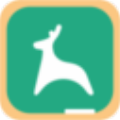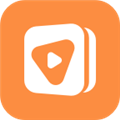CorelDRAW图片歪了怎么办 修正方法教程
作者:075玩 来源:互联网 2023-12-04 23:02:39
CorelDRAW是一款非常好用的平面设计类软件。我们也经常使用它来修正图片,将扭曲的图片修正成我们想要的样子。在这过程中需要用到“矫正工具”,它或把图片放置到一个细小的方格里,我们每一步调整都能看的非常仔细。让我们一起来看看具体怎么操作吧!
CorelDRAW 官方最新版
类别:图像制作 大小:1.29M 语言:简体中文
评分:6 下载地址具体操作如下:
一、打开CorelDRAW软件,导入图片,选中图片,点击上方【位图】-【转换为位图】,如果图片本来就是位图可以忽略这一步

二、依次点击上方【位图】-【矫正图像】

三、在弹出的矫正图像窗口中,设置参数,通过预览图可以查看参数的设置效果,当达到满意的效果后点击【OK】即可

这样就能把歪掉的图形修正好了。一定要注意的是,修改图片时图片必须是位图,否则将无法进行修正。以上就是小编带来的CorelDRAW相关使用教程,希望可以帮到大家!
关 键 词: CorelDRAW
- 上一篇:WPS2019怎么加所有框线 详细教程介绍
- 下一篇:返回列表
相关阅读








 萌侠挂机(无限盲盒)巴兔iPhone/iPad版
萌侠挂机(无限盲盒)巴兔iPhone/iPad版 新塔防三国-全民塔防(福利版)巴兔安卓折扣版
新塔防三国-全民塔防(福利版)巴兔安卓折扣版 皓月屠龙(超速切割无限刀)巴兔iPhone/iPad版
皓月屠龙(超速切割无限刀)巴兔iPhone/iPad版 异次元主公(SR战姬全免)巴兔iPhone/iPad版
异次元主公(SR战姬全免)巴兔iPhone/iPad版 火柴人归来(送兔年天空套)巴兔安卓版
火柴人归来(送兔年天空套)巴兔安卓版 大战国(魂环打金大乱斗)巴兔安卓版
大战国(魂环打金大乱斗)巴兔安卓版 世界异化之后(感性大嫂在线刷充)巴兔安卓版
世界异化之后(感性大嫂在线刷充)巴兔安卓版 云上城之歌(勇者之城)巴兔安卓折扣版
云上城之歌(勇者之城)巴兔安卓折扣版 武动六界(专属定制高返版)巴兔安卓折扣版
武动六界(专属定制高返版)巴兔安卓折扣版 主公带我飞(打金送10万真充)巴兔安卓版
主公带我飞(打金送10万真充)巴兔安卓版 龙神之光(UR全免刷充)巴兔安卓版
龙神之光(UR全免刷充)巴兔安卓版 风起苍岚(GM狂飙星环赞助)巴兔安卓版
风起苍岚(GM狂飙星环赞助)巴兔安卓版 仙灵修真(GM刷充1元神装)巴兔安卓版
仙灵修真(GM刷充1元神装)巴兔安卓版 绝地枪王(内玩8888高返版)巴兔iPhone/iPad版
绝地枪王(内玩8888高返版)巴兔iPhone/iPad版 火柴人归来(送兔年天空套)巴兔iPhone/iPad版
火柴人归来(送兔年天空套)巴兔iPhone/iPad版 世界异化之后(感性大嫂在线刷充)巴兔iPhone/iPad版
世界异化之后(感性大嫂在线刷充)巴兔iPhone/iPad版 大战国(魂环打金大乱斗)巴兔iPhone/iPad版
大战国(魂环打金大乱斗)巴兔iPhone/iPad版 主公带我飞(打金送10万真充)巴兔iPhone/iPad版
主公带我飞(打金送10万真充)巴兔iPhone/iPad版